随着智能手机在我们生活中的普及,手机拍照功能已经变得至关重要。然而,拍照功能一旦出现故障,将给我们的生活带来诸多不便。本文将详细介绍手机拍照功能损坏的...
2025-03-31 11 处理方法
在现代社会中,互联网已经成为人们生活的必需品之一。然而,有时候我们会遇到这样的问题:家中的WiFi连接成功了,但却无法上网。这个问题不仅令人困扰,而且会影响到我们的工作和娱乐。在本文中,我们将为大家提供一些解决家中WiFi连接成功但没有网络的问题的方法。

1.检查路由器是否正常工作
如果家中WiFi连接成功但没有网络,首先要检查路由器是否正常工作。可以通过观察路由器上的指示灯来判断,如果指示灯正常亮起,说明路由器工作正常。如果指示灯不亮或者闪烁异常,可能是路由器出现了故障。

2.确认是否欠费或过期
有时候,家中WiFi无法上网是因为网络服务商的原因。可以通过登录网络服务商的官方网站或拨打客服电话来确认是否欠费或者服务已经过期。
3.重启路由器和设备

重启路由器和连接设备是解决家中WiFi无法上网的常见方法之一。可以尝试先将路由器断电,等待片刻后再重新插电启动。在连接设备上断开WiFi连接,并重新连接。
4.检查WiFi密码是否正确
家中WiFi无法上网可能是因为输入的WiFi密码不正确。可以通过重新输入密码来解决这个问题。还可以尝试使用其他设备连接相同的WiFi,确认密码是否正确。
5.检查设备是否启用了飞行模式
有些设备启用了飞行模式后,将关闭无线连接功能,导致无法连接到WiFi网络。可以在设备的设置菜单中检查飞行模式是否开启,并关闭飞行模式。
6.检查DNS设置是否正确
DNS(域名系统)是将域名转换为IP地址的系统,如果DNS设置不正确,会导致家中WiFi无法上网。可以在设备的网络设置中手动配置DNS,或者尝试使用公共DNS服务器。
7.检查路由器是否有IP冲突
如果家中连接了多台设备并且使用了静态IP地址,可能会导致IP冲突,进而导致WiFi无法上网。可以在路由器的管理界面中查看已连接的设备和其分配的IP地址,确保没有IP冲突。
8.检查网络线是否连接正确
如果家中使用的是有线连接,需要检查网络线是否连接正确。可以尝试重新插拔网络线,确保连接牢固。
9.更新路由器固件
路由器固件是路由器操作系统的一部分,更新固件可以解决一些网络问题。可以在路由器的管理界面中查看是否有可用的固件更新,并进行更新操作。
10.重置路由器到出厂设置
如果以上方法都没有解决家中WiFi无法上网的问题,可以考虑将路由器重置到出厂设置。这将清除所有设置和配置,将路由器恢复到初始状态。
11.检查附近的WiFi信号干扰
附近过多的WiFi信号可能会导致家中WiFi无法正常工作。可以使用WiFi分析软件来查看附近的WiFi信号情况,并尝试更换无线信道或调整路由器的位置来减少干扰。
12.请教专业人士或服务商
如果自己尝试了以上方法仍然无法解决问题,可以请教专业人士或联系网络服务商的技术支持部门寻求帮助。
13.更新设备驱动程序或软件
有时候,设备的驱动程序或软件版本过旧也会导致无法连接WiFi网络。可以尝试更新设备的驱动程序或软件,以解决这个问题。
14.考虑更换路由器或设备
如果以上所有方法都无效,可能是路由器或设备本身存在问题。可以考虑更换新的路由器或设备,以解决家中WiFi无法上网的问题。
15.寻求专业维修帮助
如果以上方法都无法解决问题,可能是网络故障或设备损坏导致的。可以寻求专业的网络维修师傅的帮助,来排除故障并进行修复。
家中WiFi连接成功但没有网络的问题可能有多种原因,但大多数情况下可以通过一些简单的方法来解决。在遇到这个问题时,可以按照以上提供的方法逐步排查,找到问题所在并解决。如果以上方法都无效,建议寻求专业人士的帮助,以确保网络正常工作。
标签: 处理方法
版权声明:本文内容由互联网用户自发贡献,该文观点仅代表作者本人。本站仅提供信息存储空间服务,不拥有所有权,不承担相关法律责任。如发现本站有涉嫌抄袭侵权/违法违规的内容, 请发送邮件至 3561739510@qq.com 举报,一经查实,本站将立刻删除。
相关文章

随着智能手机在我们生活中的普及,手机拍照功能已经变得至关重要。然而,拍照功能一旦出现故障,将给我们的生活带来诸多不便。本文将详细介绍手机拍照功能损坏的...
2025-03-31 11 处理方法
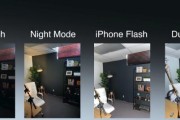
随着摄影技术的飞速发展和移动互联网的普及,手机已经成为了人们日常生活中不可或缺的工具。越来越多的用户开始利用手机拍照灯进行摄影创作,然而在长时间使用过...
2025-03-21 47 处理方法

随着移动互联网技术的发展,手机已成为我们日常工作生活的得力助手,即便是快递装车这样的物流操作细节,也可以通过智能手机轻松记录和管理。但是,如何正确地用...
2025-03-21 24 处理方法

在快速发展的科技时代,蓝牙耳机因其无线的便捷性和较为出色的音质,逐渐成为人们日常生活中不可或缺的数码配件。然而,在使用过程中,我们可能会遇到蓝牙耳机单...
2025-03-01 50 处理方法

导语如果你的车辆突然打不着火,这不仅可能让你感到焦虑,而且在寒冷的天气或紧急情况下尤其不便。本文将带你深入探索车辆启动失败的常见原因,并提供一系列...
2025-01-04 123 处理方法
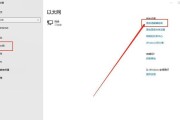
互联网已经成为我们生活中不可或缺的一部分,它使我们能够快速获取信息、娱乐和与他人保持联系。然而,当我们的宽带连接出现错误时,这不仅会打断我们的工作,还...
2024-12-27 95 处理方法